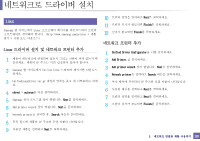Samsung M3370FD User Manual - Page 185
Windows 8 시작 화면에서 설치하기
 |
View all Samsung M3370FD manuals
Add to My Manuals
Save this manual to your list of manuals |
Page 185 highlights
4 5 Windows 8 • V4 Windows Update Samsung V4 www.samsung.com/printer • Samsung Printer Experience 앱은 Windows Store Windows Microsoft a b c Samsung Printer Experience d CD V4 V4 Samsung www.samsung.com/printer Samsung CD 1 IP IP 181쪽 참 조) 2 PC 3 4 181 쪽 참조) 5 Windows Update s 또는 /S 2 185

네트워크로 드라이버 설치
185
2.
네트워크 연결된 제품 사용하기
4
프린터 연결 유형
화면에서
네트워크에 연결
옵션을 선택하세요.
그런 후
다음
을 클릭하세요.
5
설치 창에서 안내하는대로 설치를 진행하세요.
Windows 8 시작 화면에서 설치하기
•
V4 드라이버는 컴퓨터가 인터넷에 연결되어 있으면 Windows Update
에서 자동으로 다운로드 받을 수 있습니다. 만약 컴퓨터가 인터넷
에 연결되어 있지 않다면
Samsung
웹사이트에서 수동으로 V4 드라
이브를 다운받을 수 있습니다. (www.samsung.com/printer > 제품 찾
기 > 지원 또는 다운로드)
•
Samsung Printer Experience
앱은
Windows Store
에서 다운로드할 수
있습니다. Windows
저장
을 이용하려면 Microsoft 계정이 있어야 합
니다.
a 참 메뉴
에서
검색
을 선택하세요.
b 저장
을 클릭하세요.
c Samsung Printer Experience
를 검색해서 클릭하세요.
d 설치
를 클릭하세요.
•
제공된 소프트웨어 CD를 이용해 드라이버를 설치하면 V4 드라이버
는 설치되지 않습니다.
데스크톱
화면에서 V4 드라이브를 사용하고
싶다면 Samsung
웹사이트에서 다운받을 수 있습니다.
(www.samsung.com/printer > 제품 찾기 > 지원 또는 다운로드)
•
Samsung
프린터 관리 도구를 설치하려면 제공된 소프트웨어 CD를 이
용해야 합니다.
1
제품이 컴퓨터와 연결되어 있고 전원이 켜져 있는지 확인하세요.
또한, IP 주소 설정을 완료해야 합니다.("IP 주소 설정" 181쪽 참
조)
2
참 메뉴
에서
설정
>
PC 설정 변경
>
장비
를 선택하세요.
3
장치 추가
를 클릭하세요.
검색된 제품이 화면에 표시됩니다.
4
사용하고자 하는 모델명 또는 호스트 이름을 클릭하세요.
현재 제품의 호스트 이름이 표시되는 제품의 조작부에서 네트워크 구
성 보고서를 인쇄할 수 있습니다.("네트워크 설정 리포트 인쇄" 181
쪽 참조)
5
이 드라이버는
Windows Update
에서 자동으로 설치 됩니다.
사일런트 설치 모드
사일런트 설치 모드는 사용자의 입력을 요구하지 않는 설치 방법입니다.
설치를 시작하면 제품 드라이버와 소프트웨어가 자동으로 컴퓨터에 설치
됩니다. 사일런트 설치는 명령 창에
/s
또는
/S
를 입력하여 시작할 수 있
습니다.
명령줄 매개변수
다음 테이블에는 명령 창에서 사용할 수 있는 명령이 나와 있습니다.